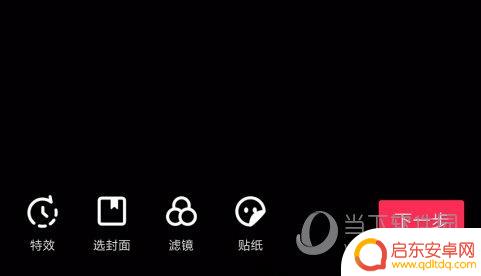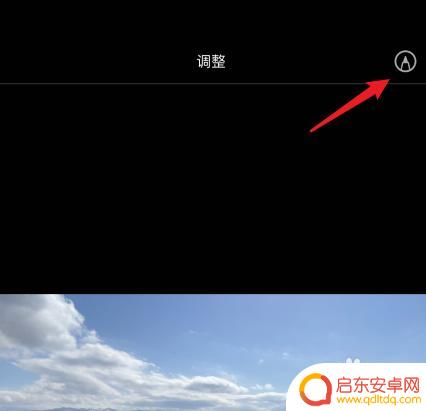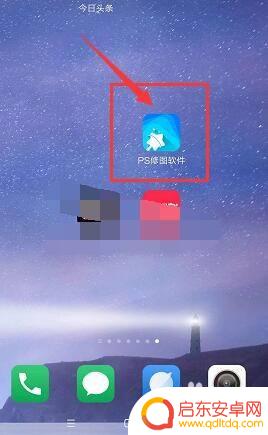苹果手机的贴纸在哪 如何在iMessage里添加苹果表情贴纸
如今苹果手机已成为人们生活中不可或缺的一部分,而随着技术的不断发展,苹果手机的功能也越来越丰富多样。除了强大的硬件性能和各种实用的App之外,苹果手机还提供了许多有趣的功能,其中之一就是贴纸和表情贴纸。你知道苹果手机的贴纸在哪里吗?又该如何在iMessage里添加苹果表情贴纸呢?下面我们就来一起探索一下。
如何在iMessage里添加苹果表情贴纸
步骤如下:
1.首先打开苹果iMessage,找到一个聊天界面。点击下图所示的红框内的图标。
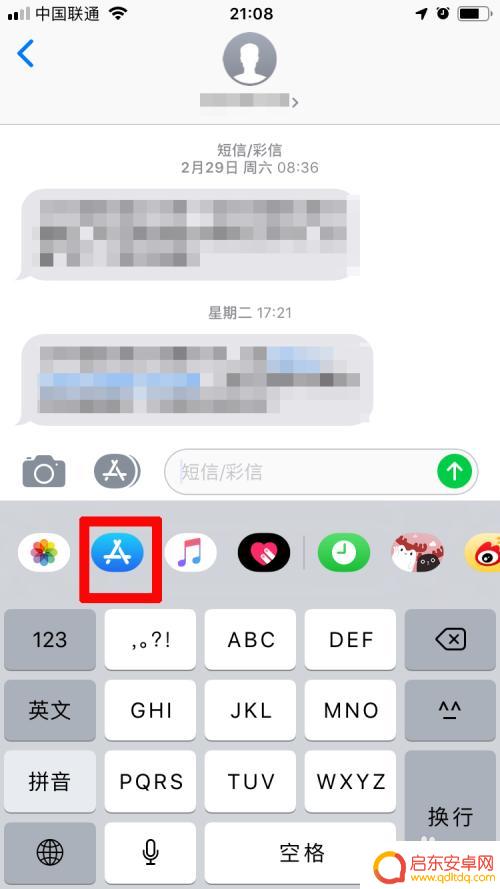
2.这样就会弹出表情贴纸的商店,可以随意下载自己喜欢的表情贴纸。如下图所示。
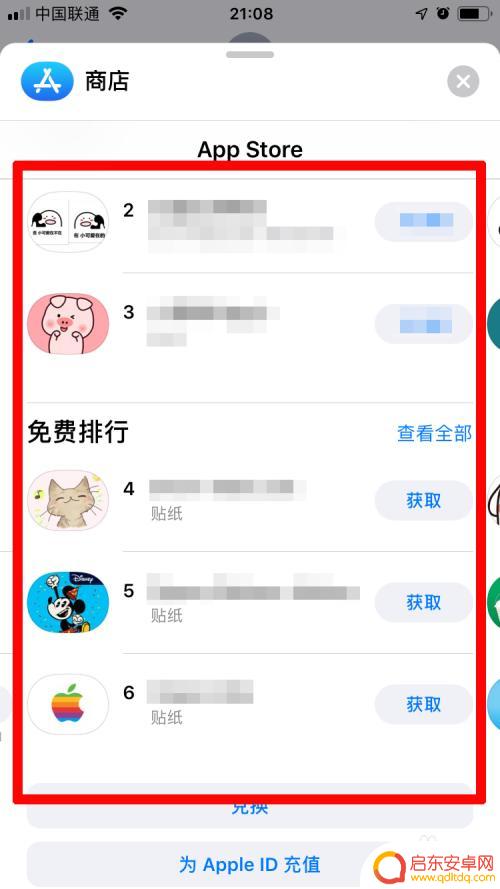
3.下载完成后,表情贴纸就会自动出现在聊天输入法的上面。点击即可使用。如下图所示。
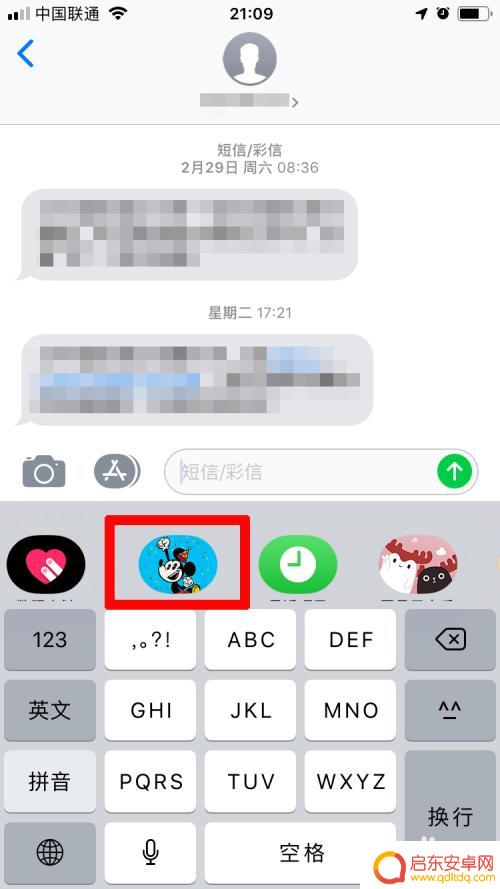
4.如果需要删除表情贴纸,需要在输入法的上面一直向右滑动。找到三个点的图标,点击进入。如下图所示。
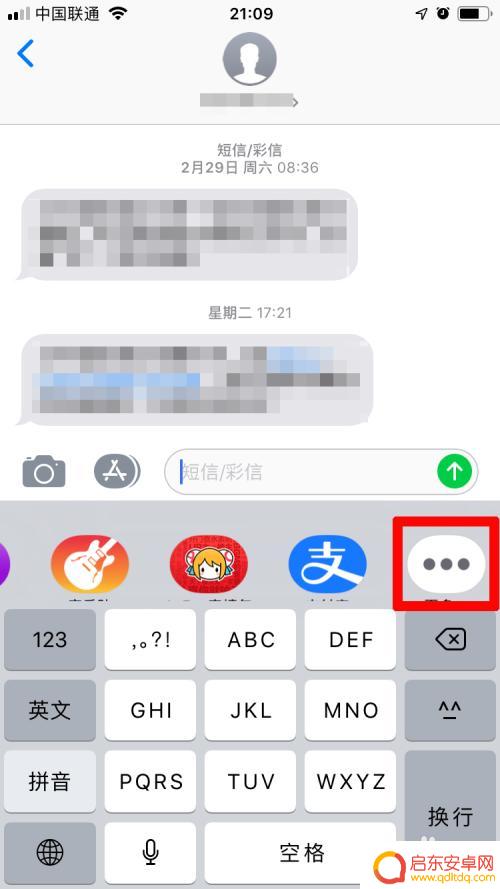
5.就会弹出下图所示的界面,找到想要删除的表情贴纸,向左滑动。
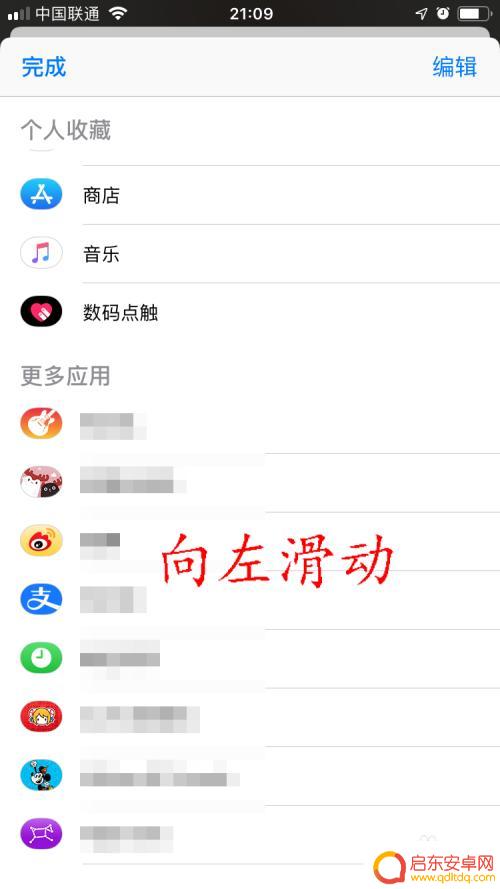
6.向左滑动之后,就会出现删除按钮,点击删除即可。如下图所示。
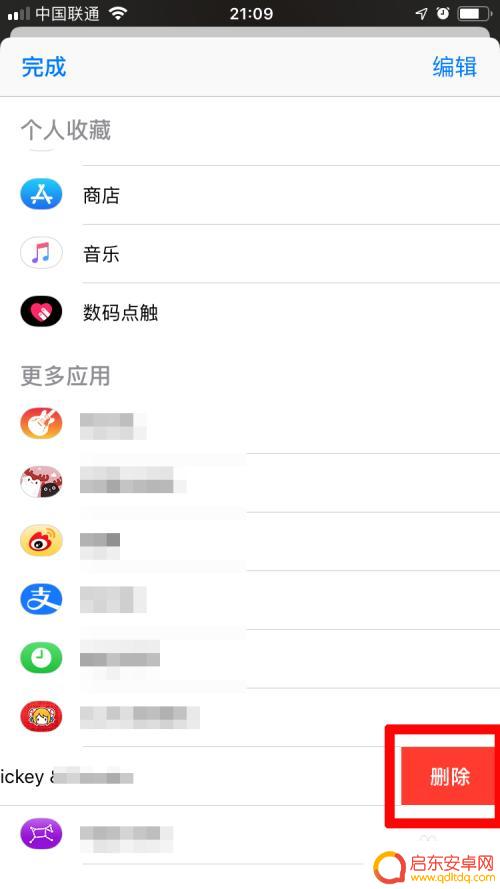
以上就是苹果手机贴纸无法使用的解决方法,如果你遇到了类似的问题,可以参考本文中介绍的步骤进行修复,希望这篇文章能对你有所帮助。
相关教程
-
如何得到苹果手机的贴纸 苹果iMessage表情贴纸如何添加和删除步骤
苹果手机的贴纸和iMessage表情贴纸是让我们的聊天更有趣和生动的重要元素,无论是在与朋友分享快乐时,还是在表达自己的情感时,这些贴纸都能为我们增添许多乐趣。对于一些新手来说...
-
抖音贴纸憨厚在哪(抖音贴纸憨厚在哪找)
[闽南网]抖音里面有很多有趣的道具,你还可以在这里添加贴纸呢,那么苹果抖音里面的贴纸在哪里呢?估计很多人都不知道吧,下面小编就告诉你。首先打开抖音,然后进入到主界面,点击拍摄;然后...
-
苹果手机贴纸怎么添加 苹果相册自带编辑加贴纸的操作步骤
苹果手机贴纸是一种非常有趣和独特的功能,可以让用户在照片上添加各种有趣的贴纸和标签,苹果相册自带的编辑功能,使得添加贴纸变得非常简单和方便。通过几个简单的步骤,用户可以轻松地在...
-
手机ps如何添加贴纸 手机PS修图软件怎么给照片添加贴纸
在如今社交媒体盛行的时代,修图软件已经成为许多人日常生活中必备的工具之一,而在使用手机PS修图软件进行图片编辑时,添加贴纸是一个常见的操作。通过给照片添加贴纸,可以让图片更加生...
-
苹果手机贴纸功能在哪 苹果相册自带编辑功能加贴纸步骤
苹果手机的贴纸功能是一项非常受欢迎的功能,让用户在编辑照片时能够添加各种有趣的贴纸,提升照片的趣味性和个性化,在苹果相册自带的编辑功能中,加贴纸的步骤非常简单,只需要打开照片,...
-
如何让贴纸在手机后面 给手机贴上喜欢的贴纸步骤
手机已经成为了我们生活中不可或缺的一部分,而如何让手机变得与众不同呢?贴上喜欢的贴纸或许是一个简单却有效的方法,贴纸可以为手机增添个性与趣味,让其独一无二...
-
手机access怎么使用 手机怎么使用access
随着科技的不断发展,手机已经成为我们日常生活中必不可少的一部分,而手机access作为一种便捷的工具,更是受到了越来越多人的青睐。手机access怎么使用呢?如何让我们的手机更...
-
手机如何接上蓝牙耳机 蓝牙耳机与手机配对步骤
随着技术的不断升级,蓝牙耳机已经成为了我们生活中不可或缺的配件之一,对于初次使用蓝牙耳机的人来说,如何将蓝牙耳机与手机配对成了一个让人头疼的问题。事实上只要按照简单的步骤进行操...
-
华为手机小灯泡怎么关闭 华为手机桌面滑动时的灯泡怎么关掉
华为手机的小灯泡功能是一项非常实用的功能,它可以在我们使用手机时提供方便,在一些场景下,比如我们在晚上使用手机时,小灯泡可能会对我们的视觉造成一定的干扰。如何关闭华为手机的小灯...
-
苹果手机微信按住怎么设置 苹果手机微信语音话没说完就发出怎么办
在使用苹果手机微信时,有时候我们可能会遇到一些问题,比如在语音聊天时话没说完就不小心发出去了,这时候该怎么办呢?苹果手机微信提供了很方便的设置功能,可以帮助我们解决这个问题,下...